Matomo (antes Piwik) es una aplicación de análisis web gratuita y de código abierto desarrollada por un equipo de desarrolladores internacionales, que se ejecuta en un servidor web PHP/MySQL. Realiza un seguimiento de las visitas en línea a uno o más sitios web y muestra informes sobre estas visitas para su análisis. Puedes pensar en ello como una alternativa a Google Analytics. Matomo es de código abierto y su código está disponible públicamente en Github. Algunas de las funciones que tiene son:pruebas A/B, mapas de calor, embudos, API de seguimiento e informes, Google AdWords, anuncios de Facebook, anuncios de Bing, costo por clic (CPC), etc. Este tutorial le mostrará cómo instalar Matomo en un sistema CentOS 7 que utilice Nginx como servidor web y protegeremos el sitio web con un certificado SSL de Let's Encrypt.
Requisitos
Para ejecutar Matomo (Piwik) en su sistema CentOS 7, necesitará un par de cosas:
- Servidor web como Apache, Nginx, IIS.
- PHP versión 5.5.9 o superior con extensiones pdo y pdo_mysql o mysqli, gd, xml, curl y mbsting. Se recomienda PHP 7+.
- MySQL versión 5.5 o superior, o la versión equivalente de MariaDB. Se recomienda MySQL 5.7+.
Requisitos
- Un sistema operativo que ejecuta CentOS 7.
- Un usuario no root con privilegios sudo.
Pasos iniciales
Compruebe su versión de CentOS:
cat /etc/centos-release
Configurar la zona horaria:
timedatectl list-timezones
sudo timedatectl set-timezone 'Region/City'Actualice los paquetes de su sistema operativo (software). Este es un primer paso importante porque garantiza que tenga las últimas actualizaciones y correcciones de seguridad para los paquetes de software predeterminados de su sistema operativo:
sudo yum update -yInstale algunos paquetes esenciales que son necesarios para la administración básica del sistema operativo CentOS:
sudo yum install -y curl wget vim git unzip socat epel-releasePaso 1:instale MariaDB y cree una base de datos para Matomo
Matomo admite bases de datos MySQL y MariaDB. En este tutorial, usaremos MariaDB como servidor de base de datos.
Cree el repositorio MariaDB 10.2 YUM para CentOS:
sudo vim /etc/yum.repos.d/MariaDB.repoCopie y pegue el siguiente texto en él:
# MariaDB 10.2 CentOS repository list - created 2017-12-11 23:19 UTC
# http://downloads.mariadb.org/mariadb/repositories/
[mariadb]
name=MariaDB
baseurl=https://yum.mariadb.org/10.2/centos7-amd64
gpgkey=https://yum.mariadb.org/RPM-GPG-KEY-MariaDB
gpgcheck=1Una vez que el archivo esté en su lugar, instale MariaDB ejecutando:
sudo yum install -y MariaDB-server MariaDB-clientCompruebe la versión de MariaDB:
mysql --version
# mysql Ver 15.1 Distrib 10.2.21-MariaDB, for Linux (x86_64) using readline 5.1Inicie y habilite el servicio MariaDB:
sudo systemctl start mariadb.service
sudo systemctl enable mariadb.service
Ejecute mysql_secure installation secuencia de comandos para mejorar la seguridad de MariaDB y establecer la contraseña para MariaDB root usuario:
sudo mysql_secure_installationContesta cada una de las preguntas:
Enter current password for root (enter for none): Press Enter
Set root password? [Y/n] Y
New password: your_secure_password
Re-enter new password: your_secure_password
Remove anonymous users? [Y/n] Y
Disallow root login remotely? [Y/n] Y
Remove test database and access to it? [Y/n] Y
Reload privilege tables now? [Y/n] YConéctese a MariaDB shell como usuario raíz:
sudo mysql -u root -p
# Enter password
Cree una base de datos MariaDB vacía y un usuario para Matomo y recuerde las credenciales:
MariaDB [(none)]> CREATE DATABASE dbname;
MariaDB [(none)]> GRANT ALL ON dbname.* TO 'username' IDENTIFIED BY 'password';
MariaDB [(none)]> FLUSH PRIVILEGES;Salir de MariaDB:
MariaDB [(none)]> exit
Reemplazar dbname , username y password con vuestros propios nombres.
Paso 2:instale PHP y las extensiones de PHP necesarias
Configure el repositorio Webtatic YUM:
sudo rpm -Uvh https://mirror.webtatic.com/yum/el7/webtatic-release.rpmInstale PHP, así como las extensiones de PHP necesarias:
sudo yum install -y php72w php72w-cli php72w-fpm php72w-common php72w-curl php72w-gd php72w-xml php72w-mbstring php72w-mysqlnd php72w-jsonPara mostrar PHP compilado en módulos, puede ejecutar:
php -m
ctype
curl
exif
fileinfo
. . .
. . .Compruebe la versión de PHP:
php --version
# PHP 7.2.14 (cli) (built: Jan 8 2019 09:59:17) ( NTS )
# Copyright (c) 1997-2018 The PHP Group
# Zend Engine v3.2.0, Copyright (c) 1998-2018 Zend Technologies
Inicie y habilite el servicio PHP-FPM:
sudo systemctl start php-fpm.service
sudo systemctl enable php-fpm.servicePodemos pasar al siguiente paso, que consiste en obtener certificados SSL gratuitos de Let's Encrypt CA.
Paso 3:instalar acme.sh cliente y obtener el certificado Let's Encrypt (opcional )
No es necesario proteger su sitio web con HTTPS, pero es una buena práctica para asegurar el tráfico de su sitio. Para obtener un certificado TLS de Let's Encrypt utilizaremos el cliente Acme.sh. Acme.sh es un software de shell UNIX puro para obtener certificados TLS de Let's Encrypt sin dependencias.
Descarga e instala Acme.sh:
sudo mkdir /etc/letsencrypt
git clone https://github.com/Neilpang/acme.sh.git
cd acme.sh
sudo ./acme.sh --install --home /etc/letsencrypt --accountemail [email protected]
cd ~Comprobar la versión Acme.sh :
/etc/letsencrypt/acme.sh --version
# v2.8.0
Obtener RSA y ECC/ECDSA certificados para su dominio/nombre de host:
# RSA 2048
sudo /etc/letsencrypt/acme.sh --issue --standalone --home /etc/letsencrypt -d example.com --keylength 2048
# ECDSA
sudo /etc/letsencrypt/acme.sh --issue --standalone --home /etc/letsencrypt -d example.com --keylength ec-256Después de ejecutar los comandos anteriores, sus certificados y teclas estará en:
- Para RSA :
/etc/letsencrypt/example.comdirectorio. - Para ECC/ECDSA :
/etc/letsencrypt/example.com_eccdirectorio.
Paso 3:instale NGINX y configure NGINX para Matomo
Matomo puede funcionar bien con muchos software de servidor web populares. En este tutorial, seleccionamos Nginx.
Descarga e instala Nginx desde el repositorio de CentOS:
sudo yum install -y nginxCompruebe la versión de Nginx:
sudo nginx -v
Inicie y habilite el servicio Nginx:
sudo systemctl start nginx.service
sudo systemctl enable nginx.serviceConfigure Nginx para Matomo ejecutando:
sudo vim /etc/nginx/conf.d/matomo.conf
Y complete el archivo con la siguiente configuración:
server {
listen [::]:443 ssl http2;
listen 443 ssl http2;
listen [::]:80;
listen 80;
server_name example.com;
root /var/www/matomo/;
index index.php;
ssl_certificate /etc/letsencrypt/example.com/fullchain.cer;
ssl_certificate_key /etc/letsencrypt/example.com/example.com.key;
ssl_certificate /etc/letsencrypt/example.com_ecc/fullchain.cer;
ssl_certificate_key /etc/letsencrypt/example.com_ecc/example.com.key;
location ~ ^/(index|matomo|piwik|js/index).php {
fastcgi_split_path_info ^(.+\.php)(/.+)$;
try_files $fastcgi_script_name =404;
set $path_info $fastcgi_path_info;
fastcgi_param PATH_INFO $path_info;
fastcgi_index index.php;
include fastcgi.conf;
fastcgi_param SCRIPT_FILENAME $document_root$fastcgi_script_name;
fastcgi_param SCRIPT_NAME $fastcgi_script_name;
fastcgi_param HTTP_PROXY "";
fastcgi_pass 127.0.0.1:9000;
}
location = /plugins/HeatmapSessionRecording/configs.php {
fastcgi_split_path_info ^(.+\.php)(/.+)$;
try_files $fastcgi_script_name =404;
set $path_info $fastcgi_path_info;
fastcgi_param PATH_INFO $path_info;
fastcgi_index index.php;
include fastcgi.conf;
fastcgi_param SCRIPT_FILENAME $document_root$fastcgi_script_name;
fastcgi_param SCRIPT_NAME $fastcgi_script_name;
fastcgi_param HTTP_PROXY "";
fastcgi_pass 127.0.0.1:9000;
}
location ~* ^.+\.php$ {
deny all;
return 403;
}
location / {
try_files $uri $uri/ =404;
}
location ~ /(config|tmp|core|lang) {
deny all;
return 403;
}
location ~ \.(gif|ico|jpg|png|svg|js|css|htm|html|mp3|mp4|wav|ogg|avi|ttf|eot|woff|woff2|json)$ {
allow all;
}
location ~ /(libs|vendor|plugins|misc/user) {
deny all;
return 403;
}
}NOTA : Para obtener una configuración de Nginx completa y lista para producción para Matomo, visite https://github.com/matomo-org/matomo-nginx.
Compruebe la configuración de Nginx para ver si hay errores de sintaxis:
sudo nginx -tRecargar servicio Nginx:
sudo systemctl reload nginx.servicePaso 4:instalar Matomo Analytics
Crear /var/www directorio:
sudo mkdir -p /var/www/
Vaya a /var/www directorio:
cd /var/www/Descarga la última versión de Matomo a través de wget y descomprímelo:
sudo wget https://builds.matomo.org/matomo.zip && sudo unzip matomo.zip
Eliminar matomo.zip descargado archivo:
sudo rm matomo.zip
Cambiar la propiedad de /var/www/matomo directorio a nginx usuario:
sudo chown -R nginx:nginx /var/www/matomo
Ejecute sudo vim /etc/php-fpm.d/www.conf y configure el usuario y el grupo en nginx . Inicialmente, se configurará para el usuario y el grupo apache .
sudo vim /etc/php-fpm.d/www.conf
# user = nginx
# group = nginxReinicie el servicio PHP-FPM.
sudo systemctl restart php-fpm.servicePaso 5:complete la configuración de Matomo Analytics
Abra su sitio en un navegador web y siga el asistente de instalación web de Matomo.
Primero, debería aparecer el mensaje de bienvenida de Matomo. Haga clic en "Siguiente" botón:
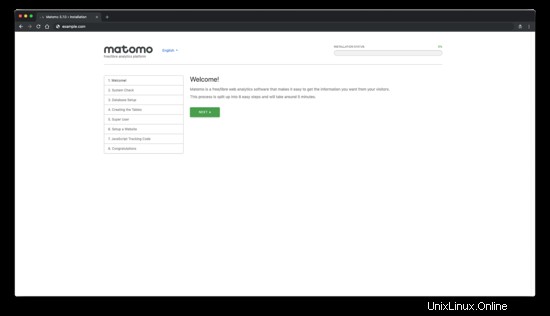
Después, verá un "Comprobación del sistema" página. Si falta algo, verá una advertencia. Si todo está marcado con una marca de verificación verde, haga clic en "Siguiente" botón para continuar con el siguiente paso:
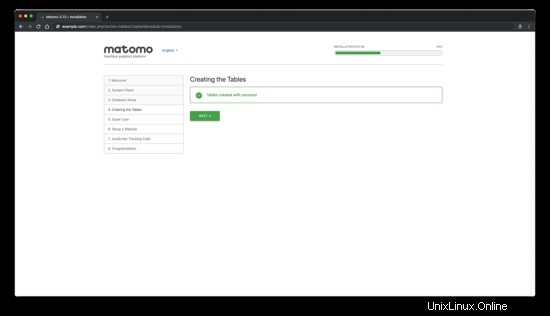
A continuación, complete los detalles de la base de datos y haga clic en "Siguiente" botón:
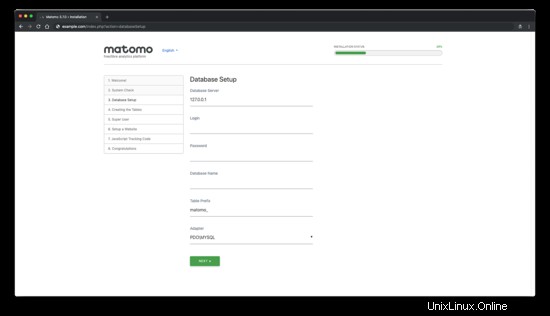
Si todo salió bien con la configuración de la base de datos, debería ver " ¡Mesas creadas con éxito!" mensaje:
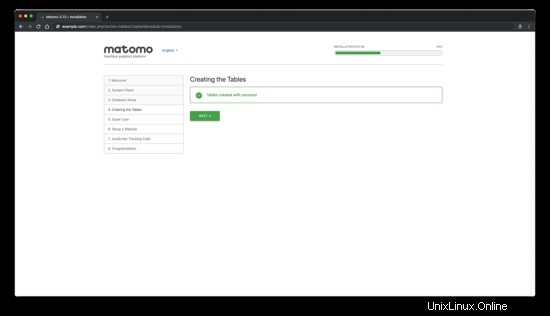
Cree una cuenta de superusuario de Matomo y haga clic en "Siguiente" botón:
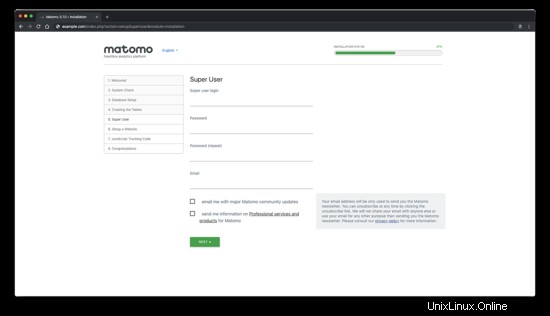
A continuación, configure el primer sitio web que le gustaría rastrear y analizar con Matomo. Más adelante, puede agregar más sitios para rastrear con Matomo:
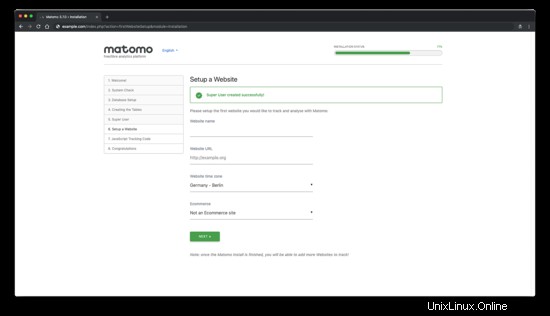
A continuación, se le proporcionará el código de seguimiento de JavaScript para su sitio que debe agregar para comenzar a realizar el seguimiento.
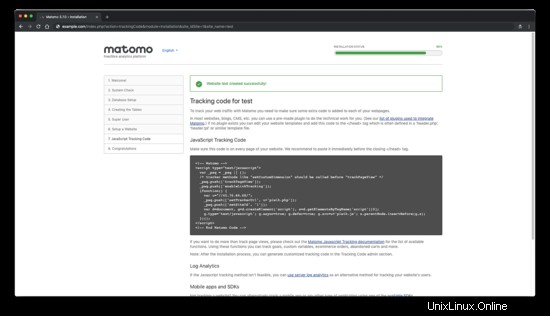
A continuación, debería ver que la instalación de Matomo se ha completado.
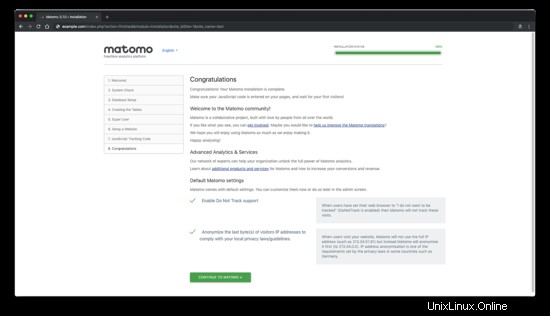
¡Felicidades! Tu instalación de Matomo está completa.
Enlaces
- https://matomo.org/
- https://github.com/matomo-org/matomo
- https://github.com/matomo-org/matomo-nginx